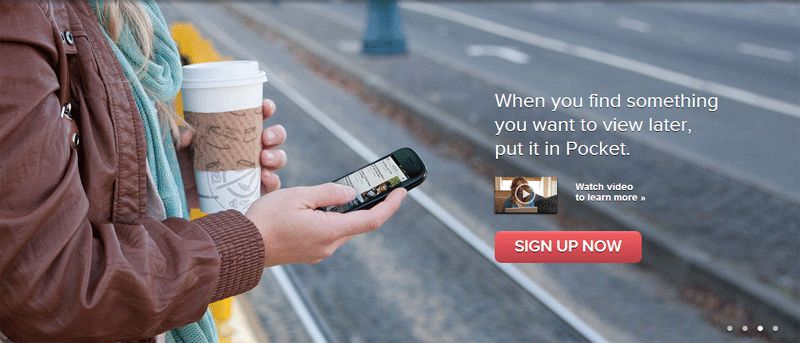Instapaper y Pocket (anteriormente conocido como Read It Later) son dos de los mejores servicios que ofrecen a los usuarios la posibilidad de guardar algo para leerlo en otro momento. Si tiene prisa y quiere guardar, digamos un artículo, para leerlo más tarde, simplemente suelte el enlace a cualquiera de estos sitios y lo guardarán por usted. Si está haciendo la transición de Instapaper a Pocket, es posible que desee mover todos sus enlaces del primero al último. El procedimiento para hacerlo es extremadamente fácil y no debería llevar más de unos minutos.
Cosas a tener en cuenta
Instapaper solo permite exportar 2.000 artículos. Por lo tanto, solo los 2000 artículos más recientes estarán disponibles en Pocket.
Si ha etiquetado algún artículo como favorito en Instapaper, no tendrá la misma etiqueta en Pocket. En su lugar, se mostrarán como artículos normales. Esto se debe a que Instapaper no proporciona la información de la etiqueta en su archivo HTML exportado.
Exportación de los artículos
Lo primero que debe hacer es iniciar sesión en ambos sitios web, ya que evitará que se distraiga mientras importa los artículos. Dirígete a la Instapapel y Bolsillo sitios web e inicie sesión.
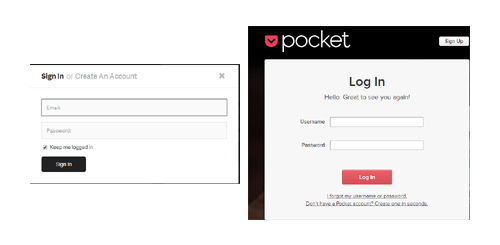
Vaya al sitio de Instapaper y haga clic en su nombre de usuario. Se encuentra en la esquina inferior izquierda de su pantalla.
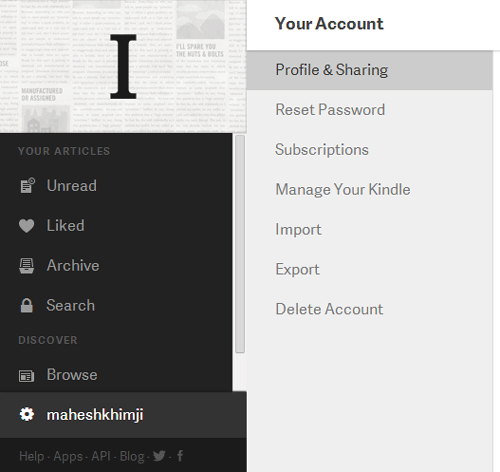
Ahora debería estar en la página «Configuración de la cuenta». Haga clic en la pestaña «Exportar» para exportar sus artículos. En la siguiente pantalla, haga clic en el botón «Descargar archivo HTML» y se generará un archivo HTML que contiene sus 2000 artículos más recientes.
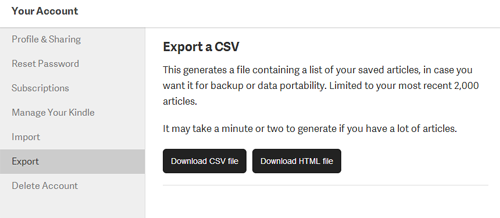
Guarde el archivo HTML en su PC, preferiblemente en su escritorio para que pueda encontrarlo fácilmente mientras lo importa a Pocket.
Importación de artículos en Pocket
Pocket tiene una página dedicada para importar artículos de Instapaper. Entonces, solo dirígete a la Página de importación donde te permitirá cargar el archivo que exportaste de Instapaper.
Haga clic en el botón «Elegir archivo» en esa página y navegue hasta el directorio de su PC donde ha guardado el archivo HTML y selecciónelo para cargarlo.
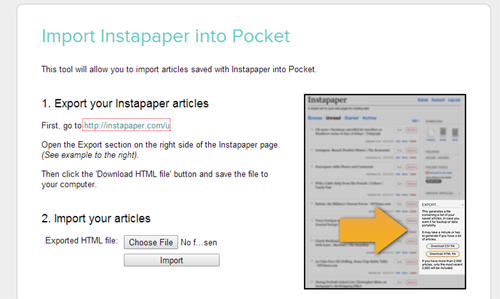
Una vez que haya elegido el archivo HTML, haga clic en el botón «Importar» que se encuentra debajo y comenzará el procedimiento para importar sus artículos.
Tan pronto como haya completado el proceso, lo llevará a la página de éxito donde mostrará los detalles de su importación. Tiene información como cuantos artículos se importan, etc.
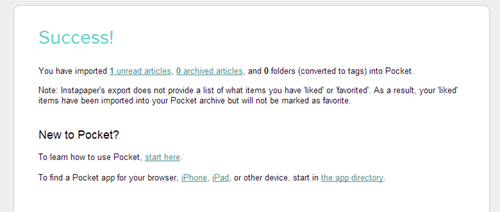
Su transición de Instapaper a Pocket ahora está completa y debería encontrar todos sus artículos en el sitio web de Pocket, así como en sus aplicaciones para iPad y Android.
Conclusión
A menudo, a los usuarios les resulta difícil pasar de un servicio a otro similar, ya que existen obstáculos como no tener el mismo formato de archivos, etc. Pero con compañías como Pocket que entienden el dolor de los usuarios, han desarrollado una sección completa para ayudar a los usuarios a resolver sus problemas de transición y hacer que la mudanza sea muy sencilla.